
LifeCam ialah barisan kamera web terkenal yang dibuat oleh Microsoft. Walau bagaimanapun, sesetengah pengguna telah melaporkan bahawa LifeCam Studio sama ada tidak dikesan atau tidak berfungsi dalam Windows 11.
Pada zaman bekerja dari rumah, isu kamera web pasti akan mendatangkan malapetaka, yang menjadikannya lebih penting untuk menanganinya.
Dalam bahagian berikut, kami membincangkan punca utama, serta pembetulan paling berkesan untuk menghidupkan dan menjalankan LifeCam Studio dalam Windows 11.
Mungkin terdapat beberapa sebab mengapa LifeCam Studio tidak berfungsi dalam Windows 11, tetapi yang paling menonjol ialah isu pemandu. Apabila anda memasang pemacu yang lapuk atau rosak, peranti itu sama ada tidak dikenali atau gagal berfungsi.
Selain itu, menggunakan versi Windows yang lebih lama, isu keserasian dan isu port USB juga boleh menyebabkan ralat.
Jika anda telah menghadapi masalah ini dari saat anda mula-mula menyambungkan kamera web anda, maka keserasian atau pemasangan pemacu yang salah harus dipersalahkan. Walau bagaimanapun, pembetulan yang disenaraikan di bawah akan membantu menghapuskan sebarang isu dan membolehkan LifeCam Studio berjalan dalam Windows 11.
Jika LifeCam Studio tidak berfungsi dalam Windows 11, pendekatan utama anda adalah untuk menyemak sama ada terdapat masalah dengan port USB.
Cuba sambungkan peranti lain ke port yang dimaksudkan. Jika peranti lain tidak berfungsi, kemungkinan besar masalahnya adalah pada port dan anda perlu membaikinya.
Walau bagaimanapun, anda masih perlu mengesahkan bahawa kamera web anda berfungsi dengan betul. Sambungkannya ke port lain pada sistem yang sama atau PC lain.
Jika ia berfungsi pada komputer lain tetapi bukan komputer anda, kami mengesyorkan anda mencuba pembetulan yang disenaraikan di bawah. Jika kedua-duanya tidak berfungsi, minta LifeCam Studio membaiki atau membuangnya.
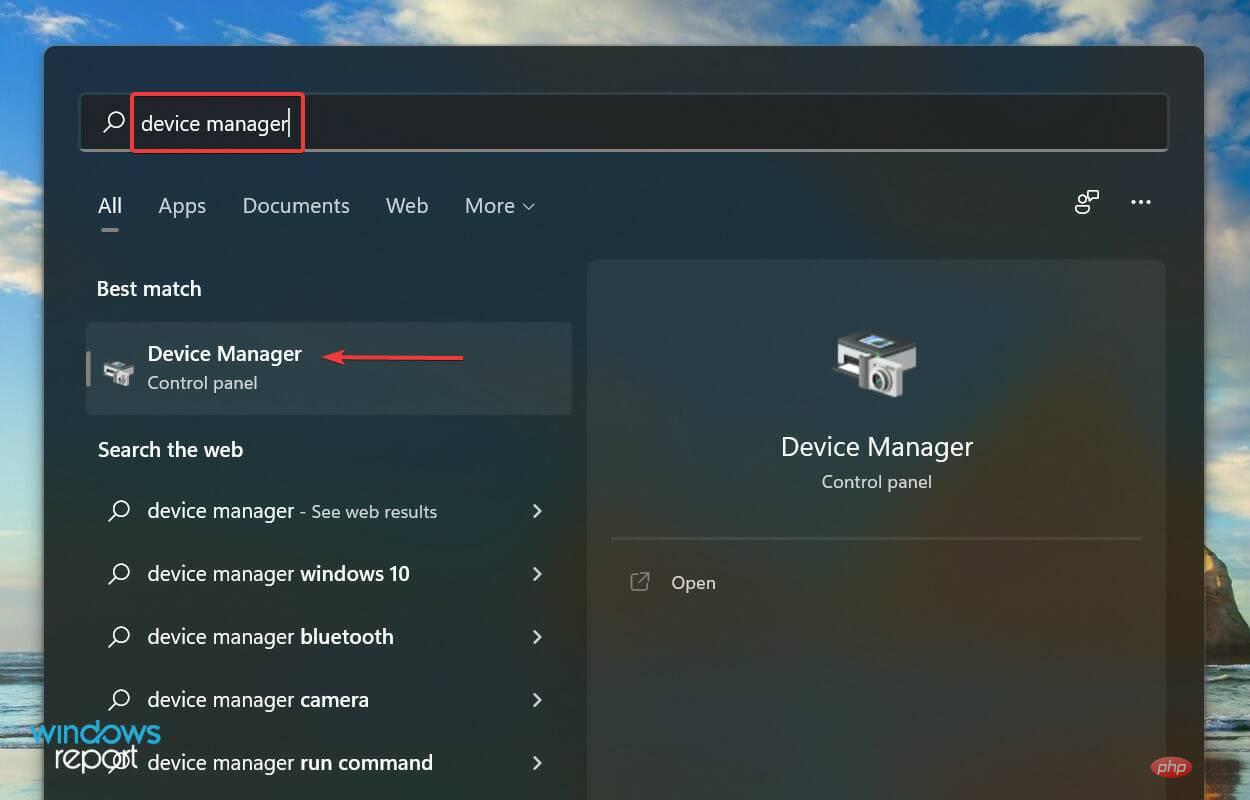
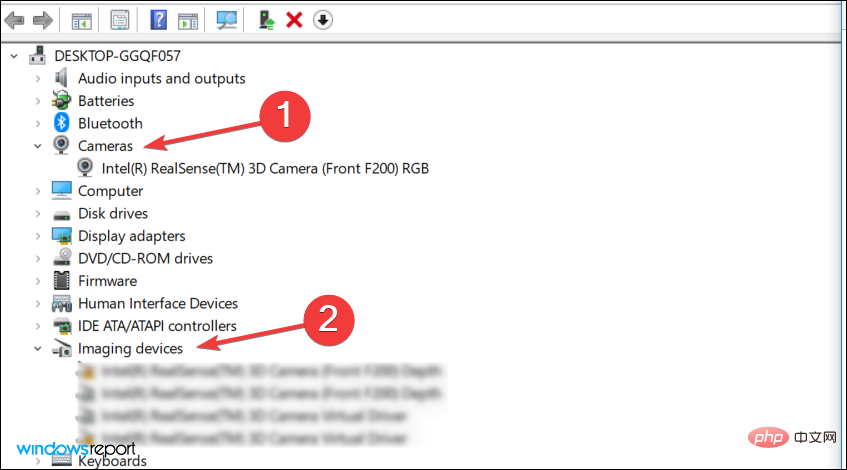
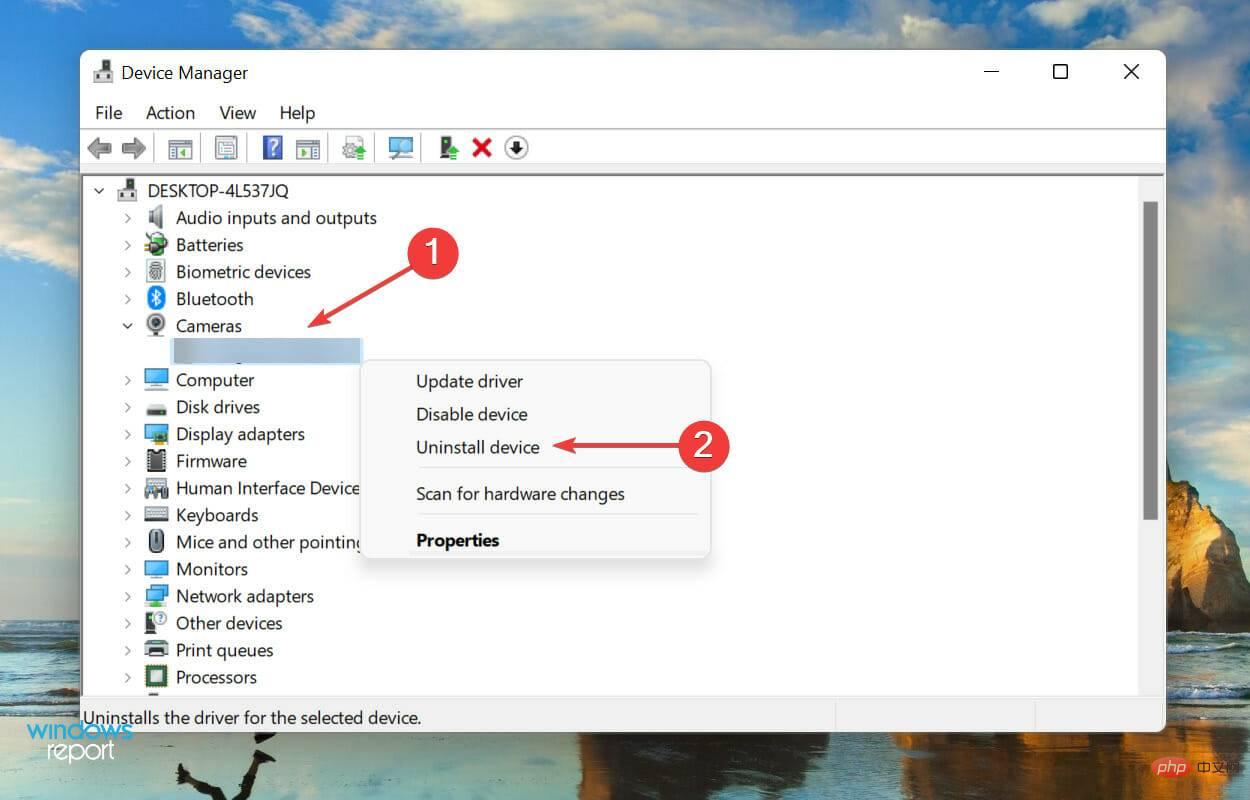
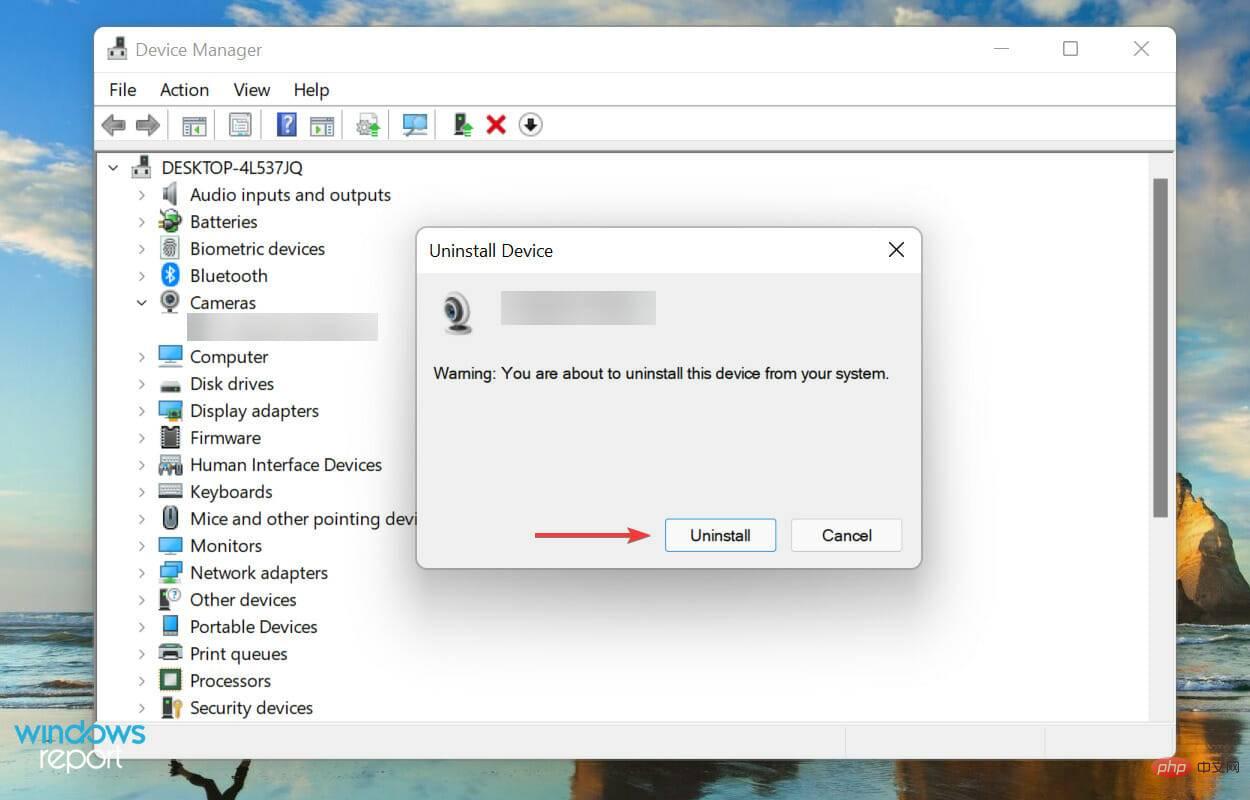
Jika anda menghadapi masalah disebabkan pemacu yang rosak, memasang semula peranti anda boleh membantu LifeCam Studio berfungsi dalam Windows 11. Jika kamera web masih tidak berfungsi, teruskan ke kaedah seterusnya.
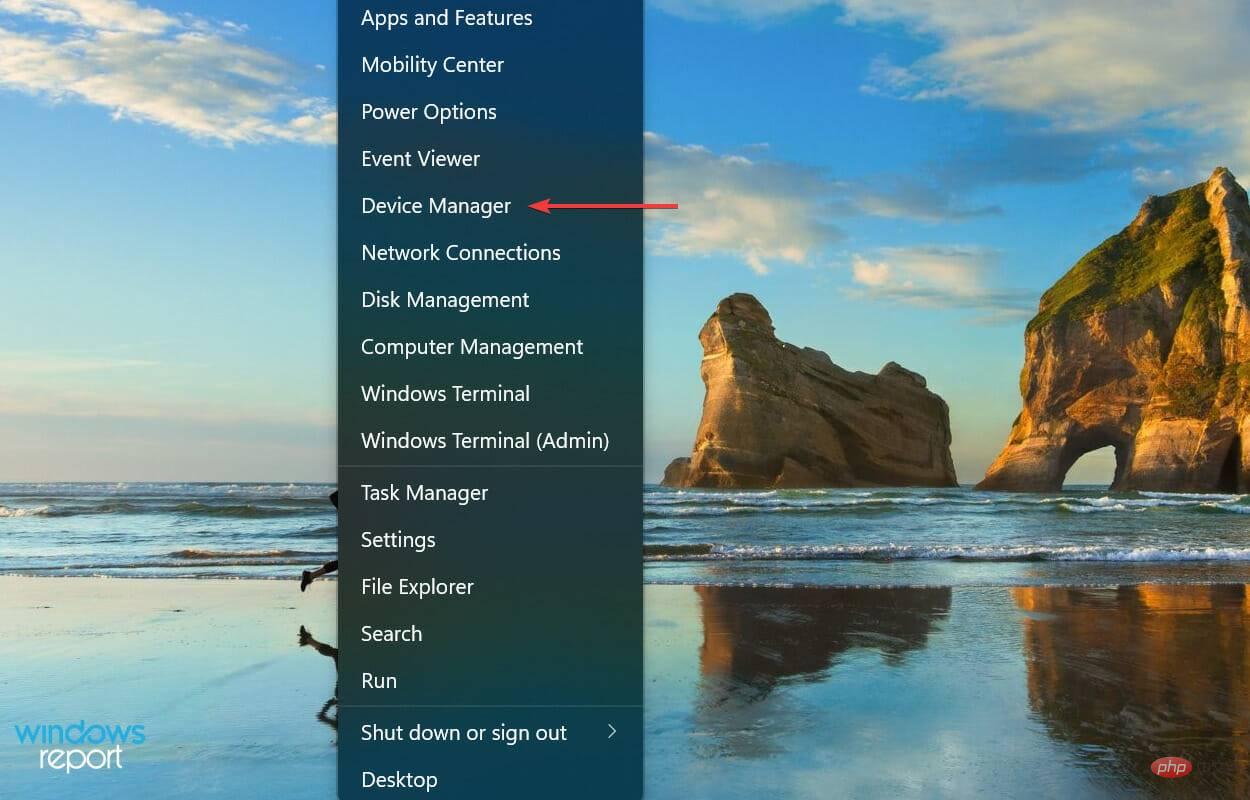
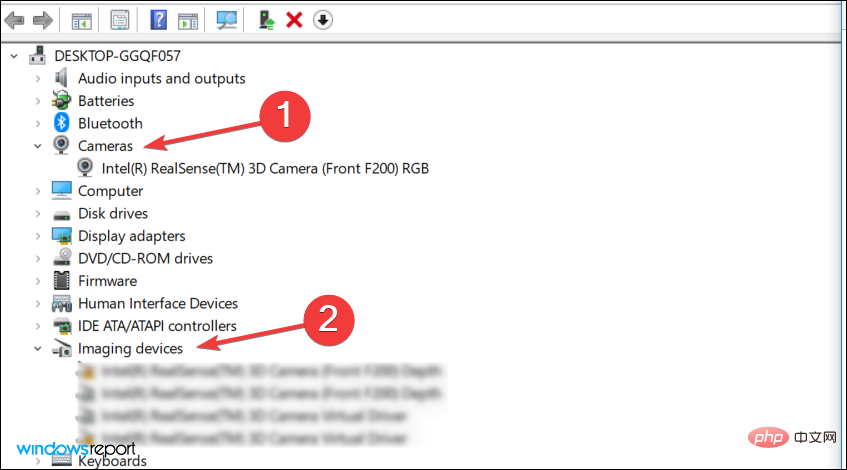
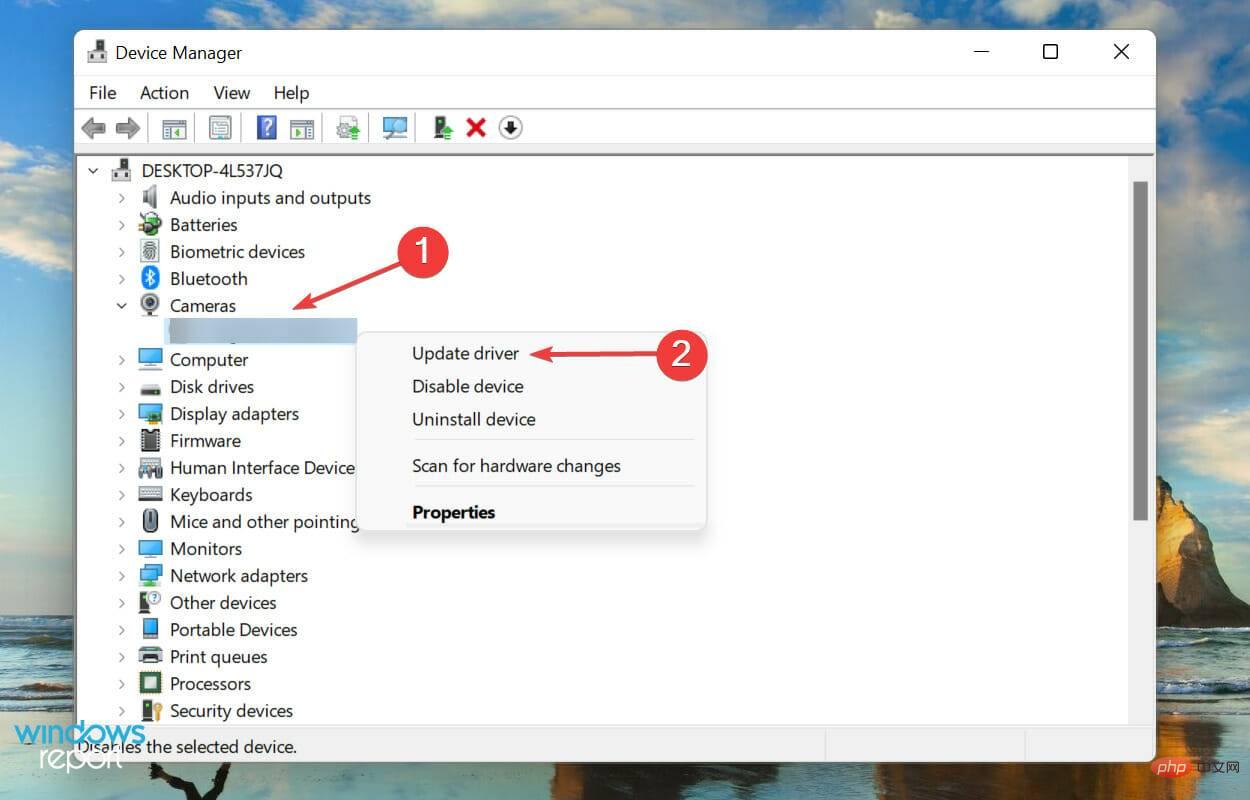
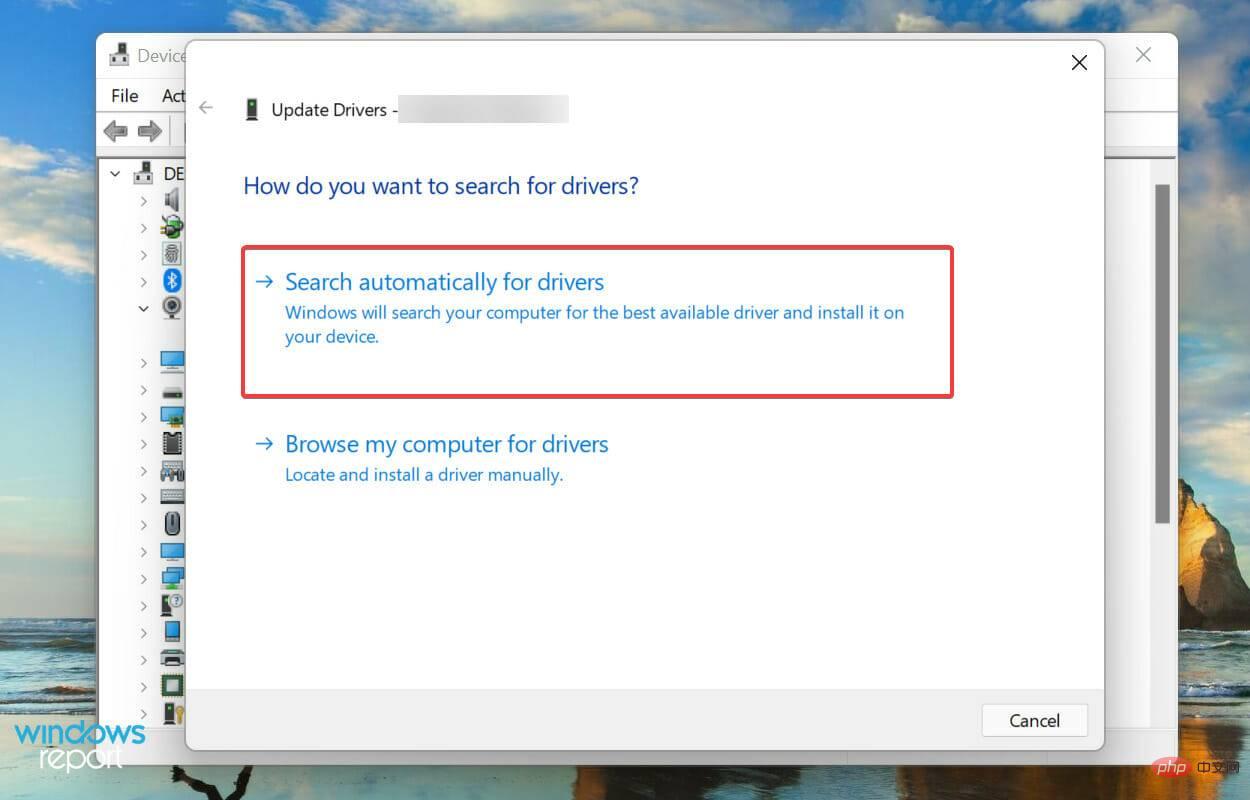
Windows kini akan mengimbas secara automatik pemacu terbaik yang tersedia untuk studio LifeCam dan memasangnya. Tetapi inilah tangkapannya, ia hanya akan menyemak apa yang tersedia pada sistem anda, bukan apa yang tersedia pada rangkaian, yang sangat mengurangkan peluang untuk mencari versi yang lebih baharu.
Jika anda tidak dapat mencari kemas kini melalui Pengurus Peranti, kami mengesyorkan anda menyemak Kemas Kini Windows untuk versi pemacu terkini.
Walaupun dalam kebanyakan kes kami mengesyorkan menyemak tapak web pengilang, untuk kemas kini LifeCam Studio dikeluarkan melalui Windows sendiri dan tiada sumber rasmi lain tersedia.
Mengemas kini pemacu dengan cara ini adalah menyusahkan dan rumit, apl pihak ketiga boleh membantu. Kami mengesyorkan menggunakan DriverFix, alat khusus yang bukan sahaja memastikan pemacu LifeCam Studio dikemas kini dalam Windows 11, tetapi juga semua pemacu lain.
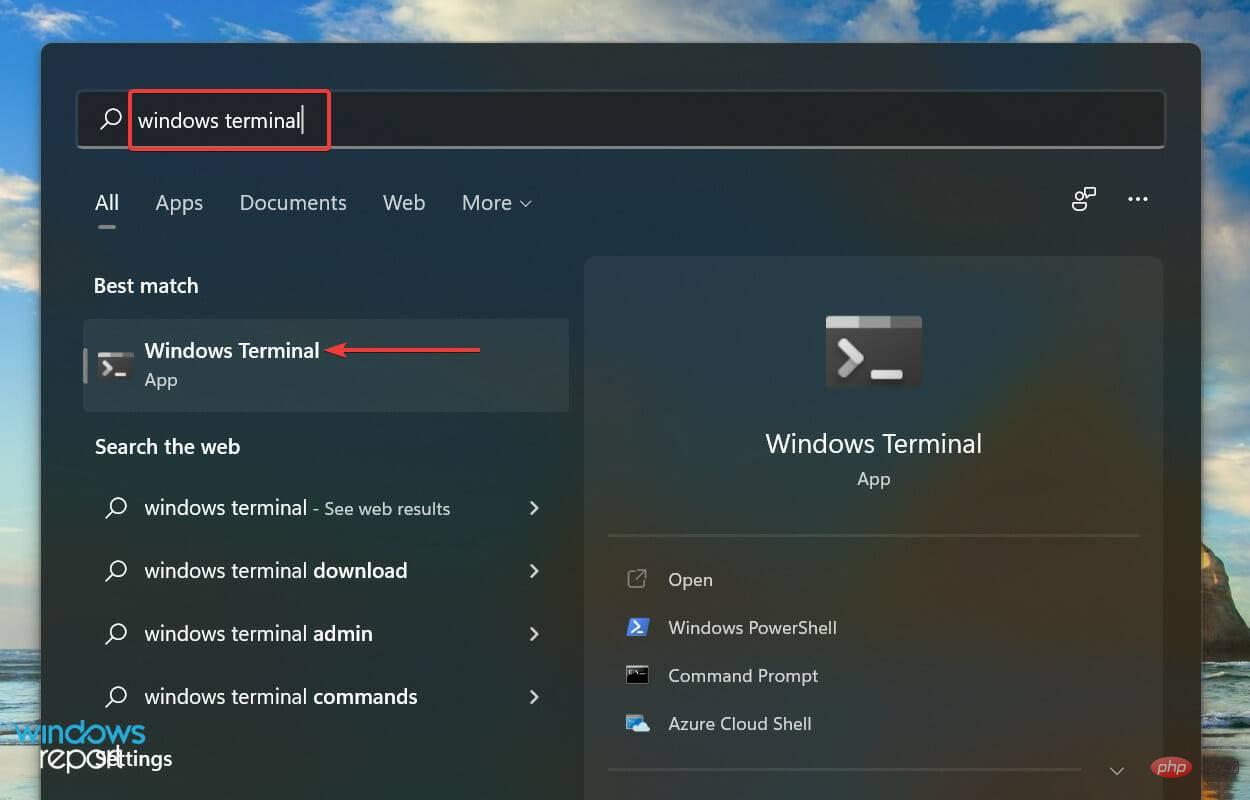
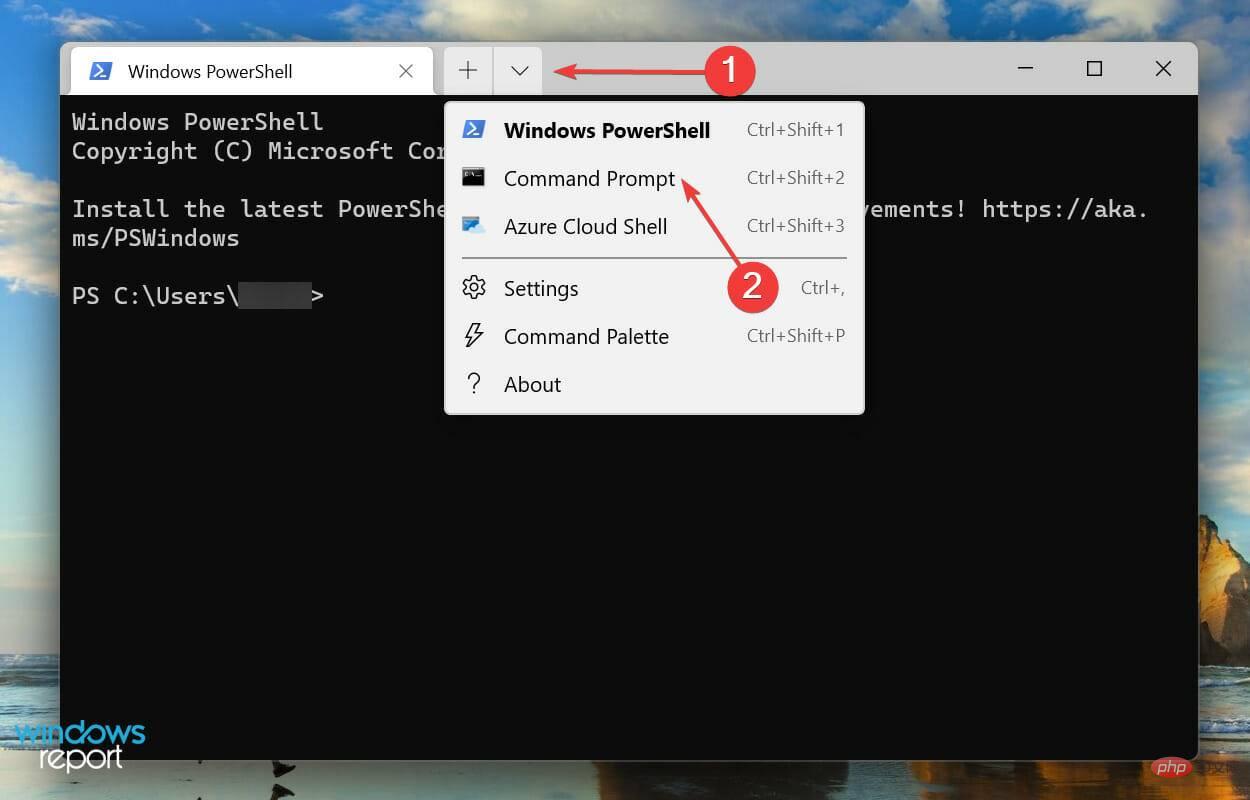
<code><strong>msdt.exe -id DeviceDiagnostic</strong>msdt.exe -id DeviceDiagnostic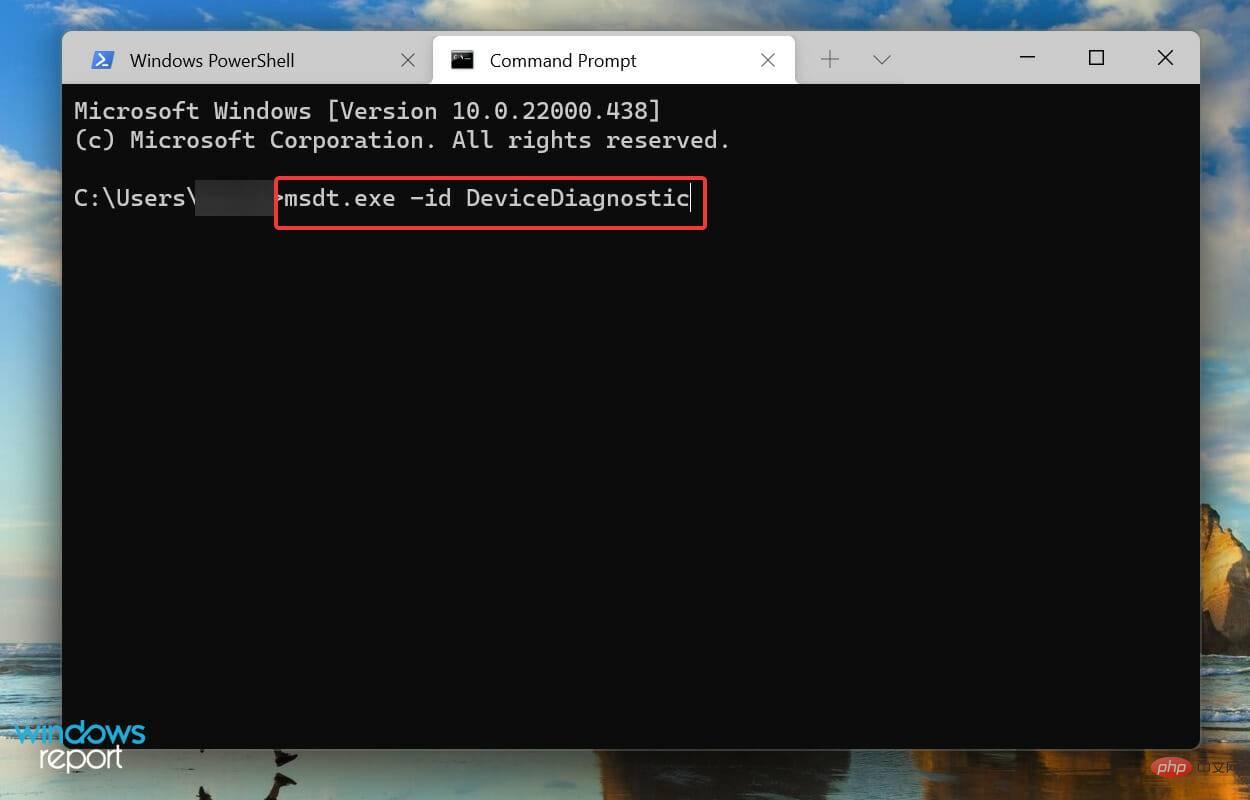
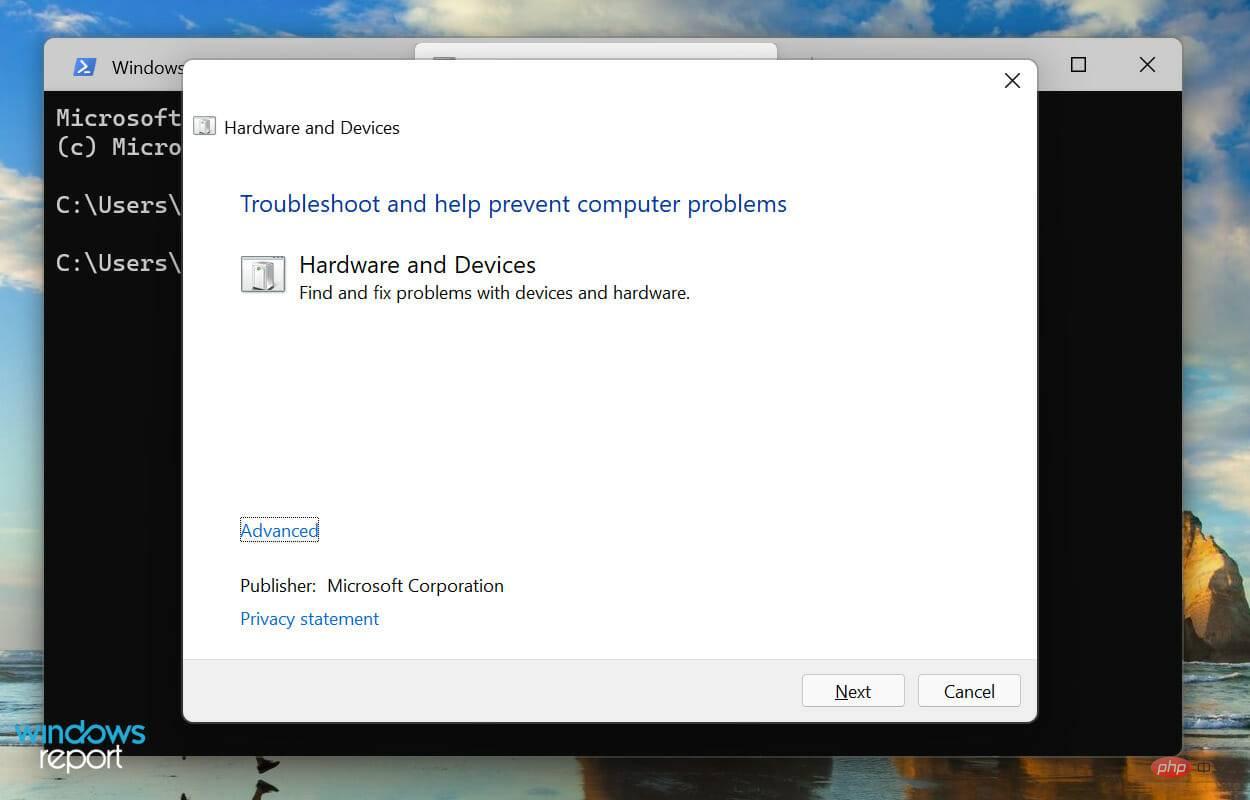 Ikuti arahan pada skrin untuk membuat perubahan yang disyorkan untuk menyelesaikan isu dengan LifeCam Studio dalam Windows 11.
Ikuti arahan pada skrin untuk membuat perubahan yang disyorkan untuk menyelesaikan isu dengan LifeCam Studio dalam Windows 11. 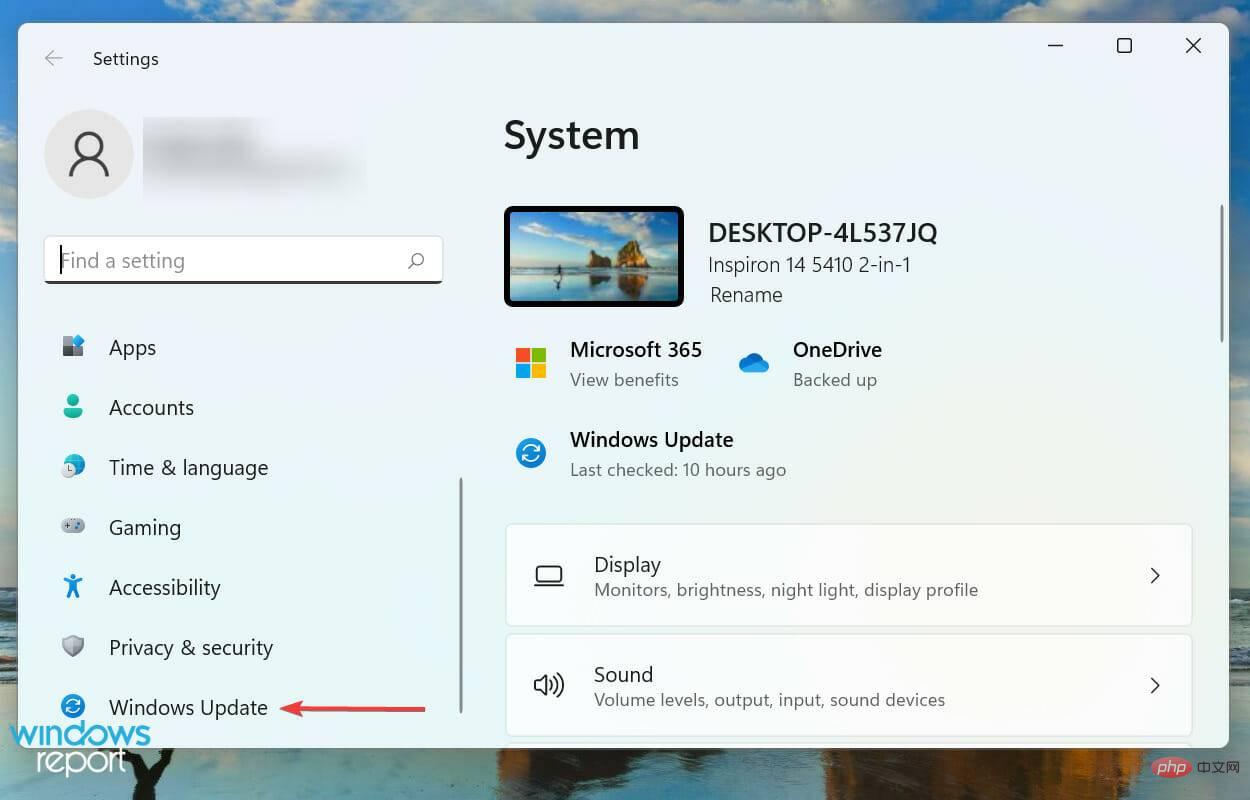

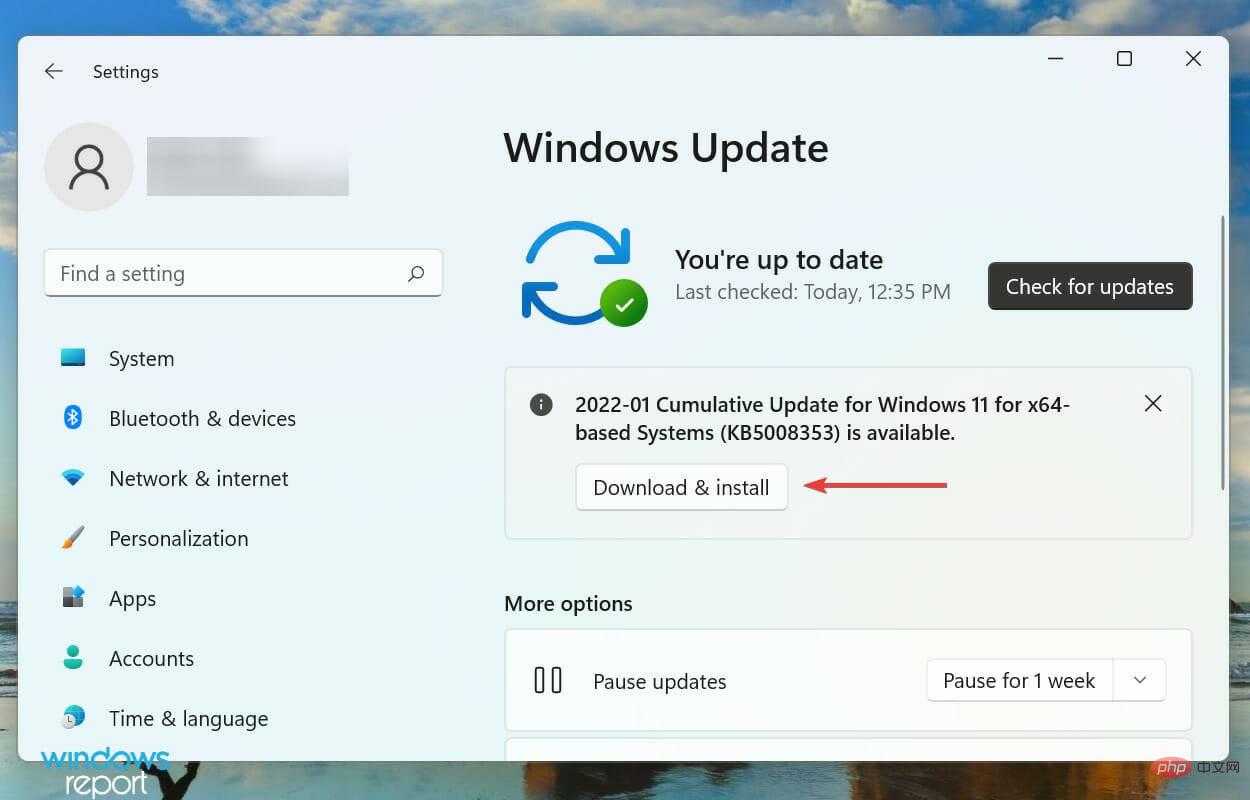
Dalam banyak kes, sistem pengendalian yang lebih lama di belakang LifeCam Studio tidak akan dijalankan dalam Windows 11. Ini mungkin disebabkan oleh isu keserasian atau pepijat dalam versi semasa. Dalam kedua-dua kes, mengemas kini kepada versi terkini Windows 11 sepatutnya membetulkan ralat.

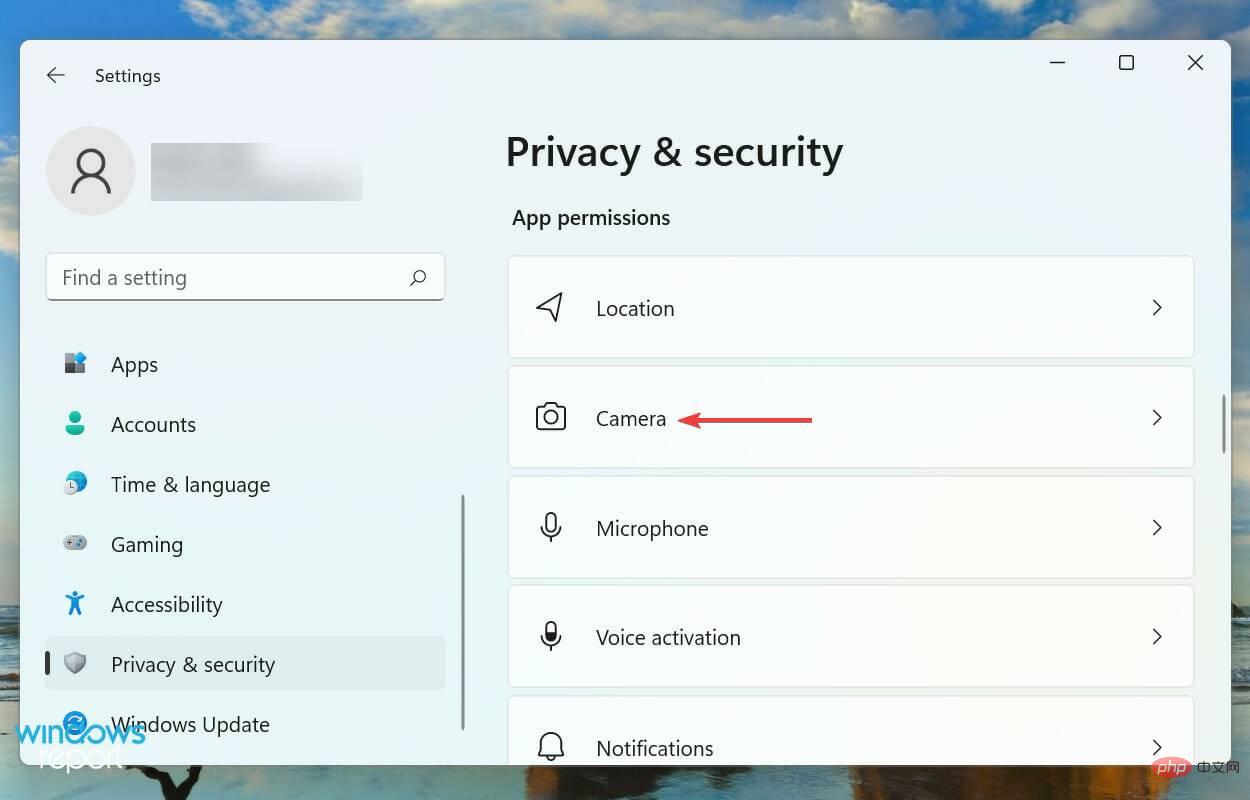
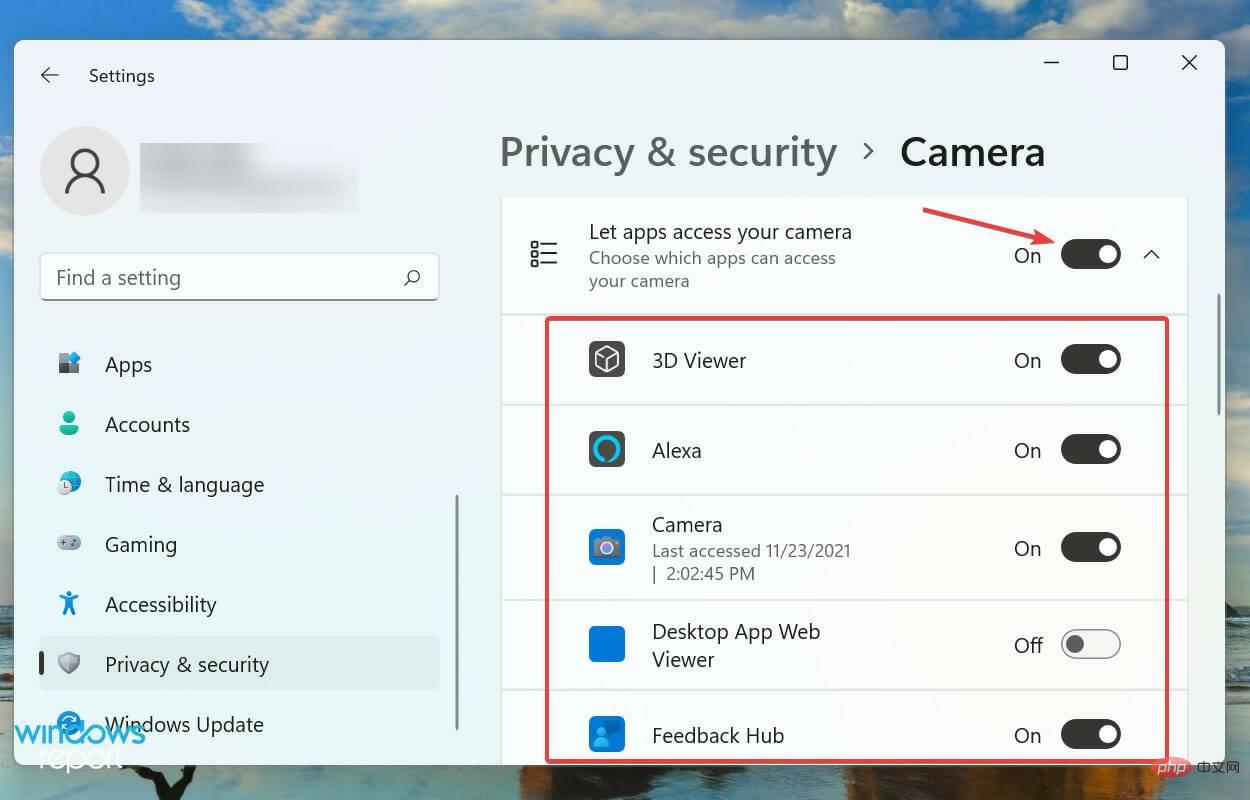
Selepas melengkapkan pengubahsuaian pada tetapan kamera web anda, LifeCam Studio kini seharusnya berfungsi dengan betul dalam Windows 11.
Jika pembetulan di atas tidak menjadikan LifeCam Studio berfungsi dalam Windows 11, kemungkinan besar terdapat masalah dengan kamera web itu sendiri. Dalam kes ini, menggantikannya adalah ideal.
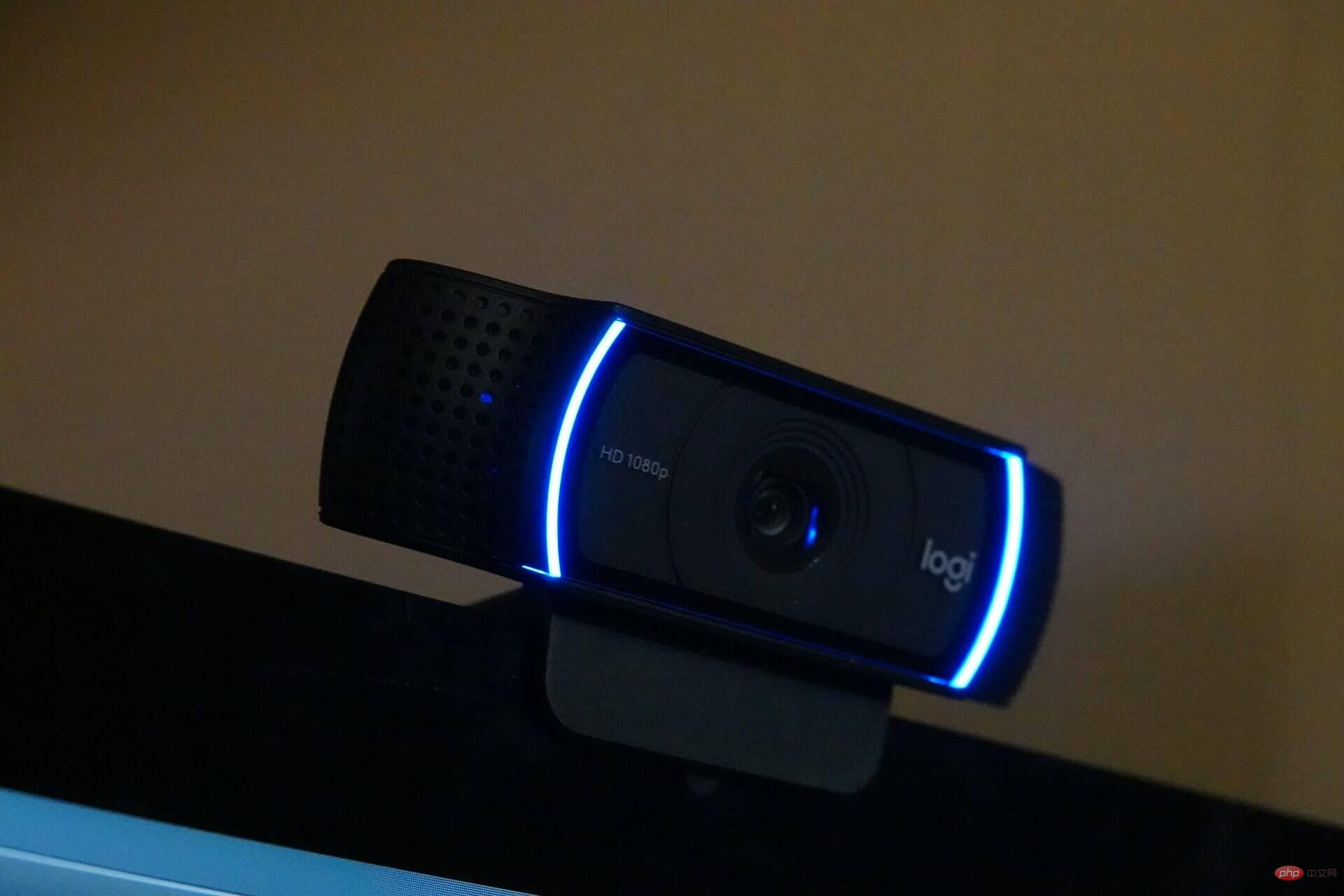
Mempunyai akses kepada maklumat yang berguna boleh membuat perubahan besar apabila melabur dalam kamera web berkualiti 4k. Ini bukan sahaja menjejaskan poket anda tetapi juga kualiti hasil sebaik sahaja anda membuat pilihan.
Jika anda tidak memerlukan kualiti video yang tinggi itu dan lebih suka membeli kamera web dengan mikrofon terbina dalam yang hebat, kami turut membantu anda.
Ini adalah semua cara anda boleh membetulkan isu yang menghalang LifeCam Studio daripada berfungsi dalam Windows 11. Pada masa anda mencapai bahagian artikel ini, ralat seharusnya sudah lama hilang dan kamera web berfungsi dengan baik.
Walaupun dengan kamera web terbaik di pasaran, untuk memanfaatkannya sepenuhnya, anda memerlukan perisian video yang berkuasa dan serba boleh. Ini bukan sahaja membantu anda merakam video tetapi juga mengeditnya.
Atas ialah kandungan terperinci LifeCam Studio tidak berfungsi dalam Windows 11: Cuba pembaikan ini. Untuk maklumat lanjut, sila ikut artikel berkaitan lain di laman web China PHP!
 Apakah perisian pejabat
Apakah perisian pejabat
 Pengenalan kepada maksud tetingkap muat turun awan
Pengenalan kepada maksud tetingkap muat turun awan
 Perkara yang perlu dilakukan jika penamaan semula fail sementara gagal
Perkara yang perlu dilakukan jika penamaan semula fail sementara gagal
 Perkara yang perlu dilakukan jika avast melaporkan positif palsu
Perkara yang perlu dilakukan jika avast melaporkan positif palsu
 Perbezaan antara dapatkan dan pos
Perbezaan antara dapatkan dan pos
 Telekom cdma
Telekom cdma
 Apakah yang perlu saya lakukan jika imej CAD tidak boleh dialihkan?
Apakah yang perlu saya lakukan jika imej CAD tidak boleh dialihkan?
 penyelesaian laluan fakepath
penyelesaian laluan fakepath
 Semak sama ada port dibuka dalam linux
Semak sama ada port dibuka dalam linux




